使用PowerDesigner建立資料庫模型
阿新 • • 發佈:2019-01-06
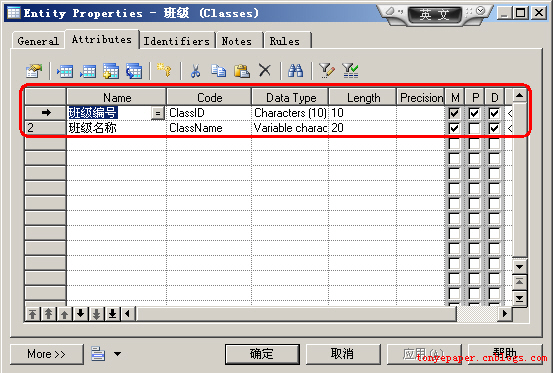
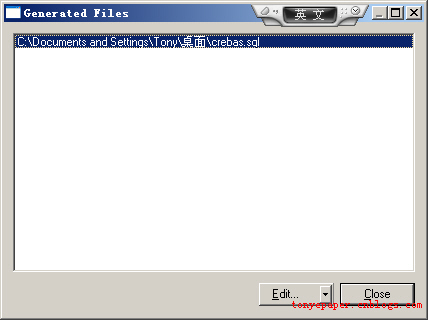
1.開啟PowerDesigner,點選File->New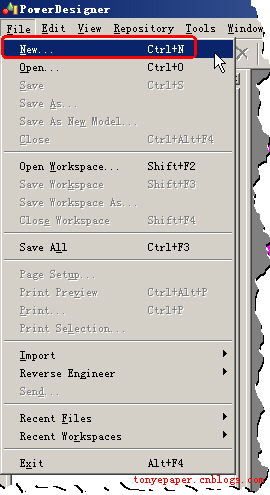
2.選擇Conceptual Data Model,並修改Model name.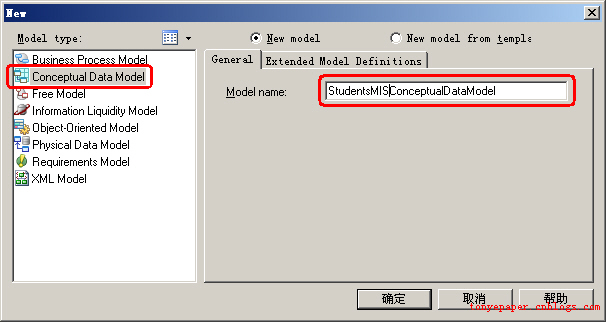
3.在Palette工具欄中點選Entity工具,並在工作區中建立兩個Entity.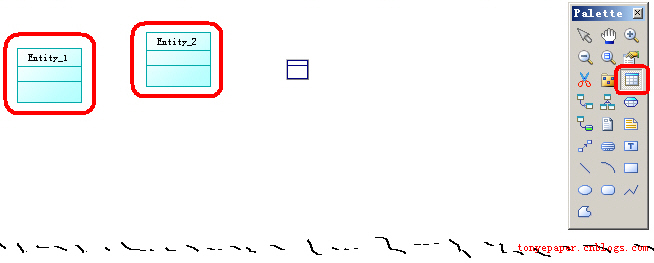
4.雙擊一個Entity.在彈出的Entity Properties中輸入Name,Code.其中Name是在顯示時使用的名稱,而Code是在程式碼中使用的名稱.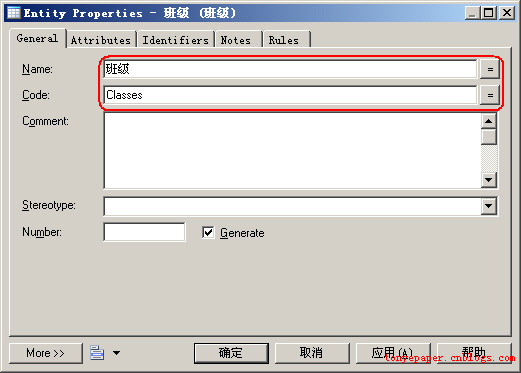
5.點選Attributes,建立相應的屬性:Name:顯示名稱,Code:程式碼名稱,Data Type:資料型別,Length:資料長度,Precision:資料精度,M:必須的,P:主鍵,D:顯示
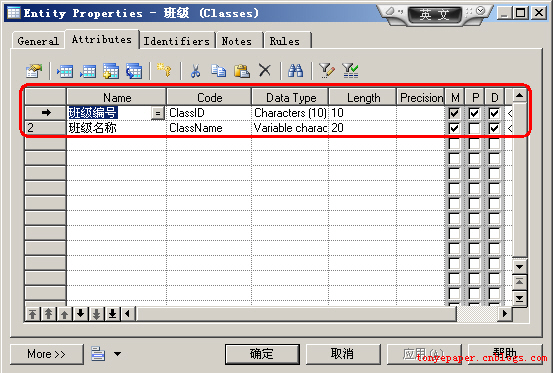
6.選中主鍵列,點選工具列中的Create Identifier按鈕.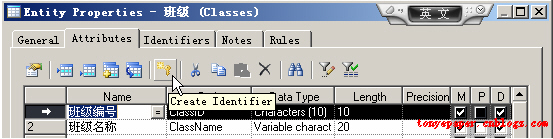
7.輸入Name及Code,因為是主鍵列,所以選中Primary identifier.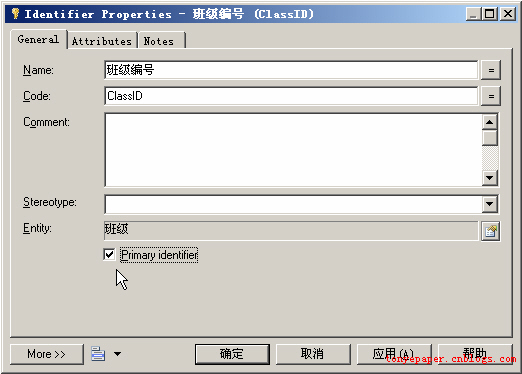

8.使用3-7的方法建立學生Entity.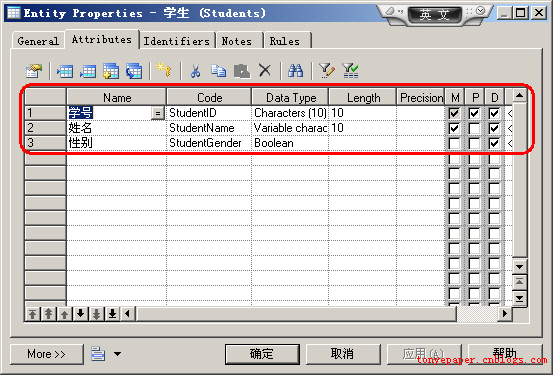
9.點選工具欄中的關係工具,在班級Entity上點選並拖至學生Entity.
10.雙擊剛剛建立的Relationship連線.修改Name及Code.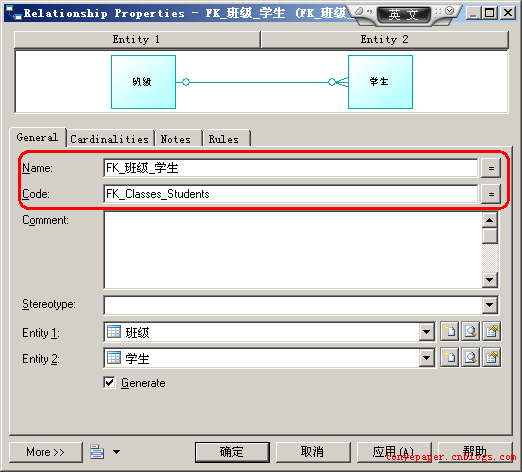
11.在Cardinalities中選擇相應的Cardinality.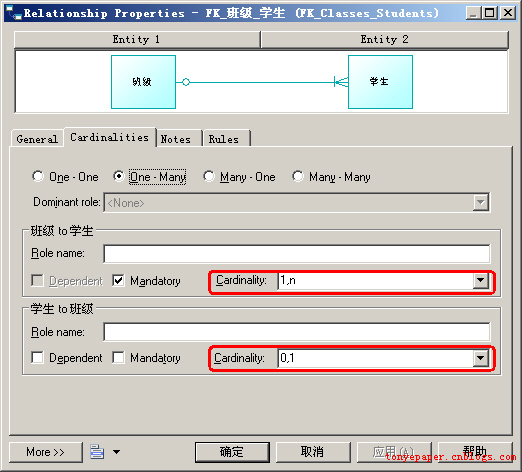
12.關係已經建立完成
13.產生物理資料模型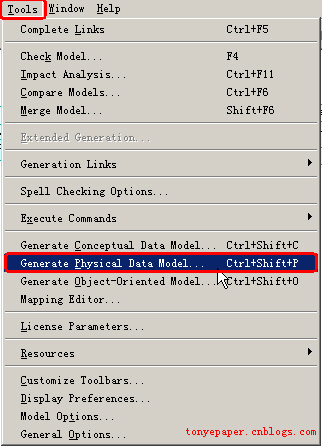
14.選擇資料庫型別.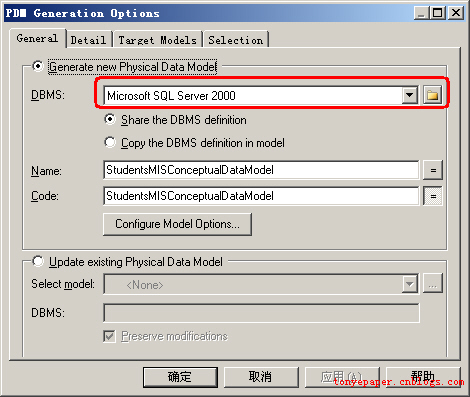
15.完成物理資料模型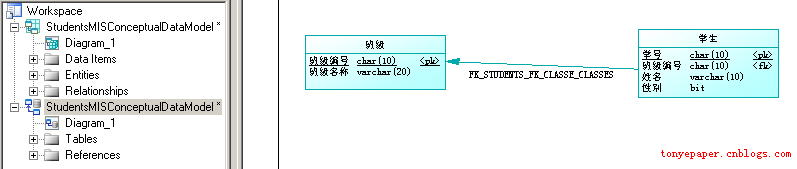
16.產生資料庫指令碼.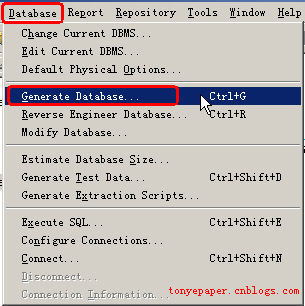
17.選擇指令碼儲存路徑,檔名及型別.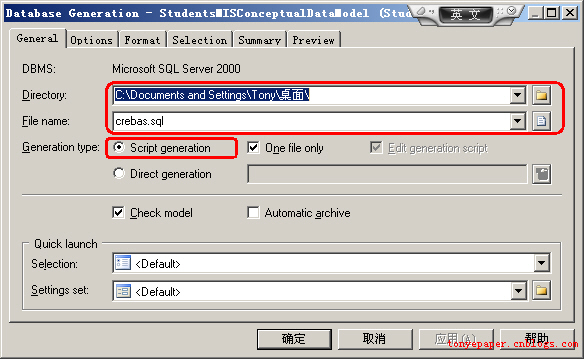
18.產生指令碼完成
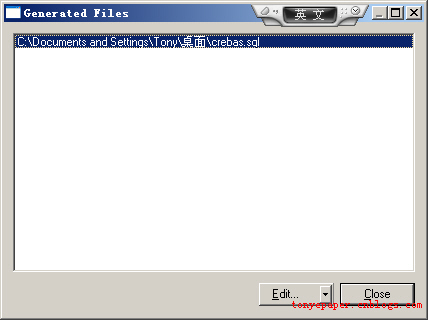
19.點選Edit以後可以在記事本中開啟此指令碼.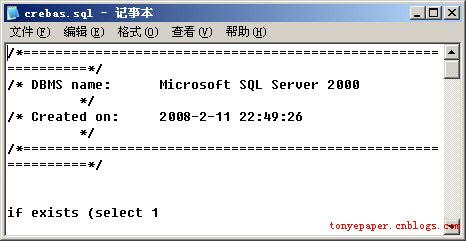
20.最後就可以去執行此指令碼了!
